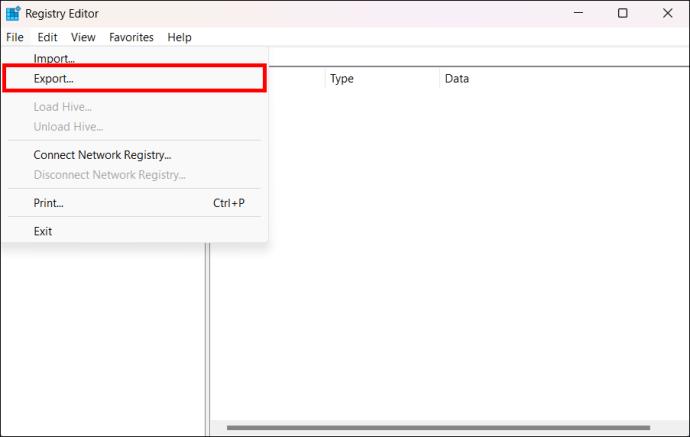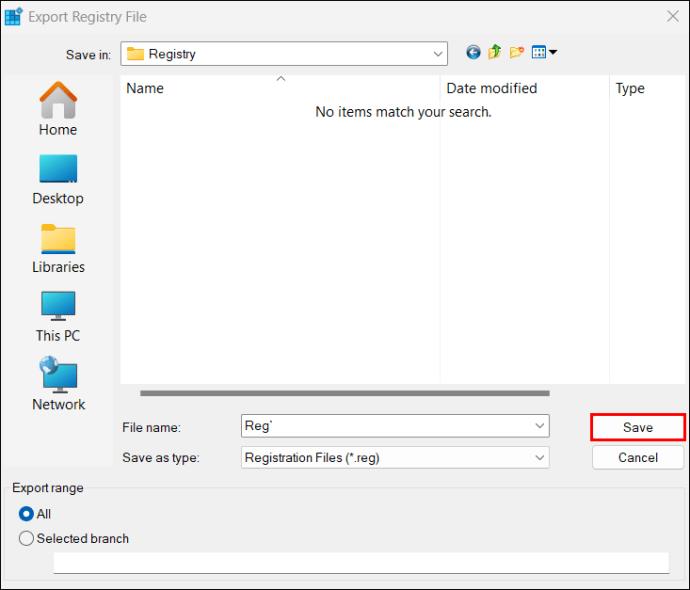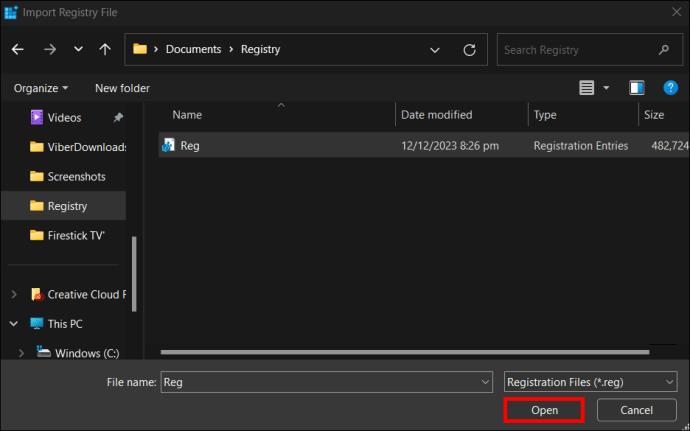Mnoho společností nabízí zkušební verze svého softwaru, aby vám poskytly praktické zkušenosti s nabídkou, než se zavážete k nákupu. Je to win-win pro uživatele i pro společnost. Zkušební software však po určité době přestane fungovat.

Pokud se chcete dozvědět, jak prodloužit dobu zkušební doby, jste na správném místě. Tento článek vysvětlí, jak přeinstalovat zkušební software a získat čas, který potřebujete, aniž byste si museli zakoupit produkt.
Jak zajistit čistou reinstalaci zkušebního softwaru
Ne všechny zkušební verze jsou stejné. Některé budou sledovat zbývající dny na vašem zařízení, zatímco jiné tak učiní online. Některý software může vyžadovat vytvoření účtu, zatímco jiný nabízí snadnou instalaci.
Případně vám může být poskytnut plný přístup ke všem funkcím a některé se budou držet zpátky, dokud se nezavážete. Je toho mnoho, takže pamatujte, že ne každé řešení přeinstalace vám bude vyhovovat.
Je také důležité poznamenat, že některé společnosti mohou prodloužení bezplatné zkušební verze považovat za porušení uživatelské smlouvy. Buďte si toho vědomi, než budete pokračovat.
Než budete moci zkušební období znovu aktivovat, musíte nejprve odinstalovat zkušební aplikaci z počítače se systémem Windows . Odinstalační program vašeho systému však nemusí zachytit každý soubor, zejména na místech, jako je registr. Tyto soubory často sdělují přeinstalovanému softwaru, že zkušební doba vypršela. Z tohoto důvodu budete potřebovat nějaký specializovaný software, který vám pomůže.
Odinstalační software
Pravděpodobně jste to již někdy zažili – po odinstalaci softwaru někdy zůstanou soubory. Vašemu odinstalátoru systému může něco uniknout a odinstalátor softwaru tak může činit záměrně. Spíše než ruční hledání a mazání všech zbývajících souborů může vyhrazený odinstalační software jít dlouhou cestu k důkladnějšímu čištění.
- Wise Program Uninstaller : Wise nabízí přenositelnost. Nemusí se odinstalovat a nabízí zkrácený, ale účinný odinstalátor. Seznam nainstalovaných programů budete muset aktualizovat pokaždé, když jej znovu spustíte, což může chvíli trvat.
- Geek Uninstaller : I když Geek Uninstaller nemusí nabízet skenování dříve odstraněného softwaru, odvádí svou práci dobře a navíc je přenosný a zcela zdarma.
Nainstalujte Monitor
Když nainstalujete program, software umístí soubory do celého vašeho systému. Jaký lepší způsob, jak vše odstranit, než vidět, kam to všechno jde? To je práce instalačního monitoru.
Udržuje přehled o každé složce a adresáři, ke kterému váš zkušební software přistupoval, takže před přeinstalací můžete vymazat každou stopu. Většina instalačních monitorů je dodávána s odinstalačním programem.
- Advanced Uninstaller Pro je monitor instalace a odinstalátor, který nabízí několik dalších nástrojů. Rychle vám pomůže zachytit jakýkoli proces instalace.
- Install Monitor : Tento program se spouští jako bezplatná zkušební verze a nabízí monitorování instalace v reálném čase, což znamená, že žádné snímky před nebo po. Nabízí také odinstalaci za výhodnou cenu.
- Ashampoo Uninstaller : Toto je bezplatný instalační monitor, pokud mu poskytnete e-mailovou adresu. Nabízí snímky před a po instalaci a možnost odinstalovat software.
Záloha registru
Registr Windows ve vašem PC je masivní úložiště dat o hardwaru a softwaru nainstalovaného a odstraněného. Zkušební software však někdy ponechává soubory v registru i po vyhrazené odinstalaci a může ohrozit vaše úsilí o opětovnou aktivaci zkušební verze.
Registr můžete zálohovat pořízením snímku před instalací zkušebního softwaru. Po jeho vypršení můžete registr vrátit k tomuto předchozímu bodu. Bude to jako soud, který nikdy nebyl.
Poznámka: Tato metoda má významnou nevýhodu. Registr se ve Windows používá téměř pro všechno. Obnovení registru také znamená, že ztratíte spoustu nastavení z jiných aplikací, softwaru a dokonce i systému Windows. Nejlepší je použít, pokud máte náhradní počítač, se kterým můžete experimentovat.
Jak na to:
-
Otevřete Editor registru zadáním do vyhledávacího pole. Případně stiskněte Win + R, do okna Spustit zadejte regedit a stiskněte Enter .
-
V okně Editor registru vyberte Soubor a poté klikněte na Exportovat .
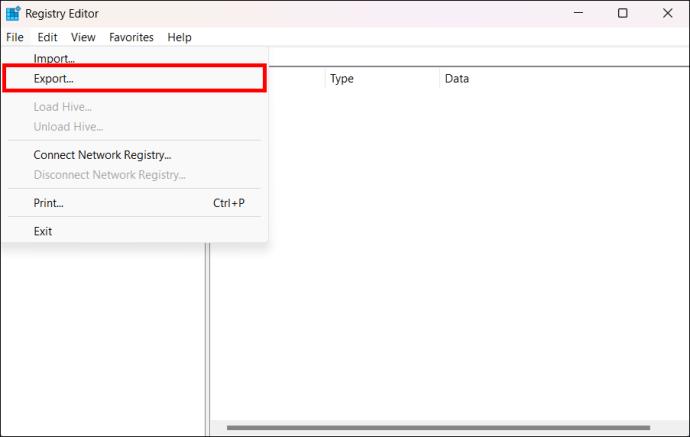
- Vyberte místo pro uložení zálohy registru a klikněte na tlačítko Uložit .
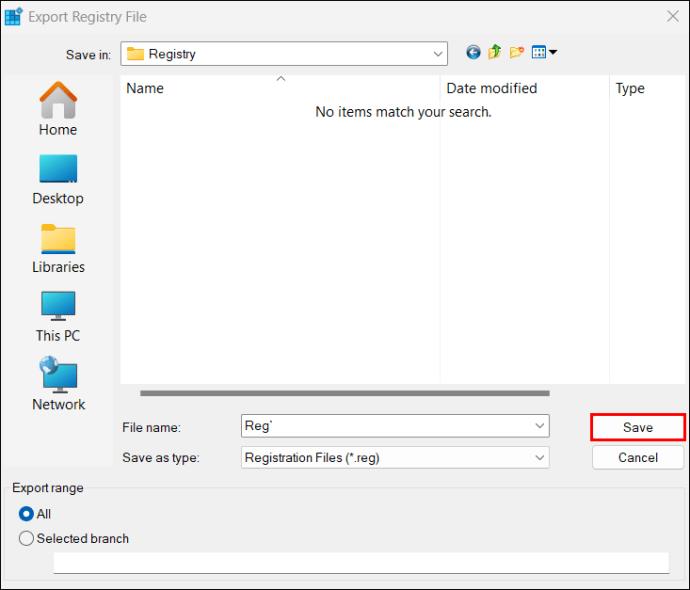
- Nainstalujte zkušební software a nechte jej běžet. Po vypršení jeho platnosti jej odinstalujte a znovu otevřete Editor registru.
- Klikněte na Soubor , poté na Importovat a vyhledejte svůj záložní soubor.

- Stiskněte tlačítko OK a váš registr by se měl vrátit do zálohy, čímž se odstraní všechny potenciální klíče registru skryté zkušebním softwarem.
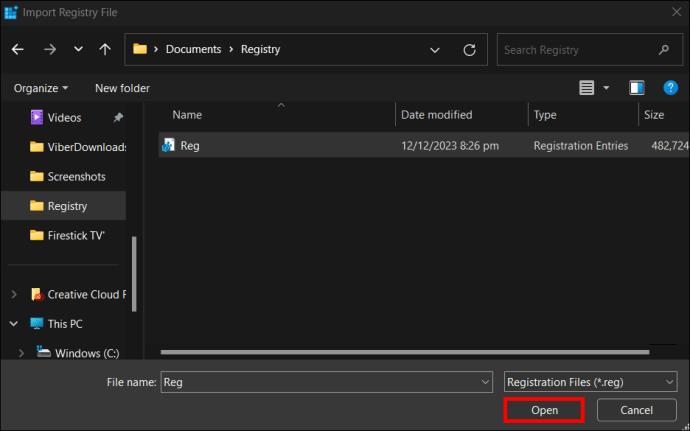
- Znovu nainstalujte zkušební verzi a opakujte tento proces tolikrát, kolikrát je potřeba.
Nezapomeňte zbytečně neprovádět změny v registru systému Windows. Pokud se něco pokazí, možná budete muset obnovit tovární nastavení počítače se systémem Windows 10 .
Přeinstalujte bez skutečné instalace
Jedním ze způsobů, jak pokračovat v přeinstalaci zkušebního softwaru, je zajistit, aby se do vašeho zařízení nikdy plně nenainstaloval. K tomu můžete použít dva typy softwaru, které tvoří vyrovnávací paměť mezi zkušebním softwarem a vaším skutečným počítačem.
Pískoviště
Stejně jako jeho ekvivalent v reálném světě vám sandbox umožňuje hrát se zkušebním softwarem v izolovaném prostředí. V tomto programu můžete snadno nainstalovat software, který nebude přidán do registru ani do žádných adresářů. Až budete hotovi, zavřít pískoviště a začít znovu je snadné.
- Sandboxie : Toto je možná nejznámější sandboxový software. Je to zdarma, open source a snadno se stahuje a spouští. Sandboxie Plus je jeho placeným protějškem a nabízí pár dalších funkcí.
- Windows Sandbox : Microsoft má také vlastní nabídku pro sandboxing. Jedná se o jednoduchý program, který si můžete stáhnout a používat. Není k dispozici pro Windows Home Edition, ale vše ostatní je v pořádku.
Virtuální stroj
Virtuální stroj je skvělý způsob, jak spustit počítač v počítači. Funguje jako standardní stroj s vlastním operačním systémem, který vám umožňuje nainstalovat zkušební software, aniž byste zanechali stopy na vašem hlavním systému.
- Virtual Box : Toto je první hypervizorový software, který pravděpodobně přichází na mysl s virtuálními stroji. Virtual Box je program s otevřeným zdrojovým kódem, řízený komunitou a zdarma ke stažení, který může provozovat různé hlavní operační systémy a zvládnout většinu instalací softwaru.
- VMware Workstation : Toto je další hypervizor, který vám umožňuje vytvářet virtuální stroje. VMware je pro osobní použití a mnoho funkcí bude k dispozici pouze s prémiovou verzí.
Další způsoby, jak prodloužit zkušební dobu aplikace
Zatímco některý zkušební software funguje na čestném systému a umožňuje vám jej několikrát přeinstalovat, s většinou takové štěstí mít nebudete. Přesto existují další způsoby, jak si zkušební období prodloužit.
Zastavit čas
Za předpokladu, že váš zkušební software neběží s online počítadlem, můžete použít aplikaci Run As Date od společnosti NirSoft , abyste zajistili, že se čas zastaví tak dlouho, jak říkáte. Program zachytí API vašeho zkušebního softwaru, zeptá se vašeho systému na aktuální datum a čas a dodá mu ten, který jste nastavili.
Pokračujte ve vytváření nových účtů
Pokud máte náhradní e-mailový účet, můžete znovu vyzkoušet jakýkoli zkušební software založený na účtu a provést několik přeinstalací. Pokaždé, když znovu instalujete zkušební software, zadejte jiný e-mail, abyste mohli využívat výhod dalšího zkušebního období.
Soud, znovu soud
Všechny dobré věci jednou končí, ale nemusí to tak nutně zůstat. Chcete-li si prodloužit čas zkušebním softwarem, prvním krokem před přeinstalací je zajistit, aby na vašem systému nezůstaly žádné stopy. Můžete také použít virtuální stroje a karantény, abyste se vyhnuli nutnosti instalovat zkušební software na vaše disky.
FAQ
Je legální přeinstalovat zkušební software?
Zákonnost závisí na podmínkách a dohodě, které se budou lišit od softwaru. Než budete pokračovat, měli byste si pozorně přečíst podmínky a smlouvu.
Bude přeinstalace zkušebního softwaru fungovat na různých zařízeních?
V závislosti na licenčních podmínkách nemusí přeinstalace zkušebního softwaru na samostatná zařízení fungovat. Zatímco některé softwarové licence lze používat pouze na jednom zařízení, jiné vám umožňují instalaci na několik zařízení. Další informace vždy naleznete v podmínkách použití softwaru.